블리자드 제거 프로그램이 작동하지 않는 문제를 해결하는 3 가지 방법 (09.15.25)
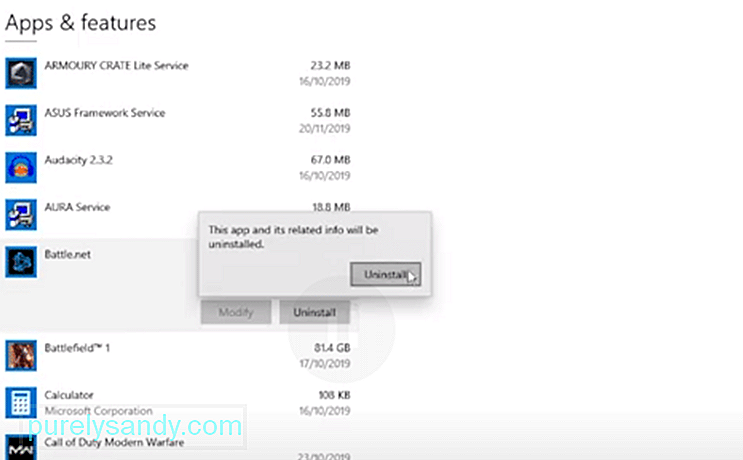 블리자드 제거 프로그램이 작동을 멈췄습니다.
블리자드 제거 프로그램이 작동을 멈췄습니다. 블리자드 클라이언트는 빠르며 다른 플랫폼과 달리 게임을 할 때마다 런처가 다운되는 것에 대해 걱정할 필요가 없습니다. 온라인 포럼에서 블리자드 런처의 성능에 대해 플레이어가 불평하는 것을 볼 수 없습니다. 블리자드는 사용자에게 최고의 경험을 제공하는 데 많은 초점을 맞추고 있기 때문입니다. 효율성 측면에서 블리자드와 경쟁 할 수있는 플랫폼이 많지 않은 이유 중 하나입니다.
그러나 몇몇 플레이어는 블리자드 제거 프로그램이 작동하는 데 문제가 있다고 언급했습니다. 게임을 제거하려고 할 때마다“Blizzard Uninstaller가 작동을 멈췄습니다”라는 오류가 나타납니다. 다음은이 문제를 해결하는 데 도움이되는 몇 가지 단계입니다.
블리자드 제거 프로그램이 작동을 멈춘 문제를 해결하는 방법은 무엇입니까?다음 단계를 거쳐 시작해야합니다. 클라이언트에 사소한 버그가 발생하는 경우 몇 가지 일반적인 문제 해결 단계. 작업 관리자를 사용하여 응용 프로그램 및 Blizzard 클라이언트와 관련된 백그라운드 프로세스를 종료하십시오. 그런 다음 애플리케이션을 다시 열고 제거하려는 게임을 제거해보십시오. 때때로 PC를 재부팅하면 특정 응용 프로그램에서 작동하지 않는 제거 프로그램과 같은 사소한 문제를 극복하는 데 도움이 될 수 있습니다. 따라서 다른 단계로 이동하기 전에 그렇게하세요.
일반적인 문제 해결 단계를 거친 후에도 같은 문제가 발생하면 CCleaner를 사용하여 게임을 직접 제거하는 것이 좋습니다. 사용자가 레지스트리에서 파일을 삭제할 수 있도록하는 타사 프로그램입니다. 공식 img에서이 프로그램의 무료 버전을 얻을 수 있습니다. 그런 다음 PC에 프로그램을 설치하여 게임을 직접 제거하십시오. 대부분의 게임은 PC에 설치된 프로그램으로 표시됩니다. 따라서 CCleaner를 사용하여 모든 관련 파일과 함께 게임을 제거 할 수 있습니다. 그런 다음 Blizzard 앱을 실행하기 전에 PC를 다시 재부팅하면 설치된 게임 아래에 게임이 표시되지 않습니다.
할 수있는 다른 프로그램 게임을 직접 제거하는 데 사용되는 Revo Uninstaller입니다. PC에서 프로그램을 완전히 제거하는 데 도움이되며 다시 다운로드하려고 할 때 남은 파일로 인해 게임이 손상되는 것에 대해 걱정할 필요가 없습니다. 기본 기능은 CCleaner와 비교할 수 있습니다. 따라서 CCleaner가 작동하지 않는 것 같으면 Revo Uninstaller가 제거 프로그램 문제를 극복하는 데 도움이 될 것입니다. 게임이 애플리케이션에 표시되는 한 왼쪽 상단의 제거 버튼을 클릭하여 쉽게 제거 할 수 있습니다.
다른 타사 앱도 제거 프로그램이 작동하지 않는 경우 일부 프로그램을 직접 삭제할 수 있습니다. 따라서 공간이 부족하고 Blizzard 클라이언트에서 제거 할 특정 게임을 얻을 수없는 경우 이러한 프로그램을 사용하면 문제를 해결할 수 있습니다. 인터넷에서 무료로 사용할 수 있으며 PC에서 프로그램을 제거하기 위해 비용을 지불 할 필요가 없습니다. PC에 멀웨어가 다운로드되지 않도록하려면 공식 이미지에서만 프로그램을 다운로드하세요.
게임이 진행되는 상황에있는 경우 프로그램 목록에이 나타나지 않으면 PC에서 게임 파일을 수동으로 제거해야합니다. 위에서 언급 한 제거 프로그램은 게임이 프로그램 목록에 표시되지 않으면 도움이되지 않습니다. 따라서 게임 파일을 설치 한 위치로 이동하여 PC에서 제거해야합니다. 파일 위치로 이동 한 다음 게임 폴더를 삭제합니다. 특정 게임과 관련된 모든 파일도 삭제되었는지 확인해야합니다. 그 후 휴지통을 비우고 PC를 재부팅하십시오.
게임 폴더의 위치는 게임을 설치 한 위치에 따라 다를 수 있습니다. 여전히 혼란스럽고 게임을 제거 할 수없는 것 같으면 블리자드 팀원에게 게임 폴더 제거를 도와달라고 요청하세요. 일반적으로 파일은 C 드라이브에있는 프로그램 파일에 있습니다. 그러나 대부분의 경우 이러한 수정 사항을 모두 수행 할 필요는 없으며 작업 관리자에서 응용 프로그램을 강제 종료 한 다음 PC를 재부팅 한 후 다시 시작하면 문제가 저절로 정렬됩니다.
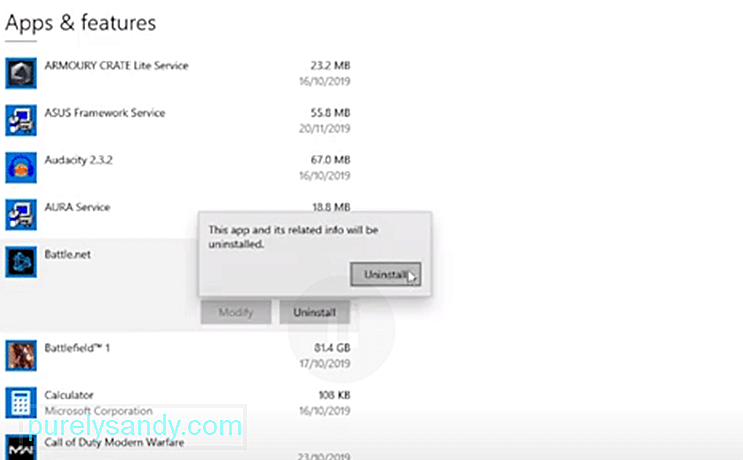
YouTube 비디오: 블리자드 제거 프로그램이 작동하지 않는 문제를 해결하는 3 가지 방법
09, 2025

